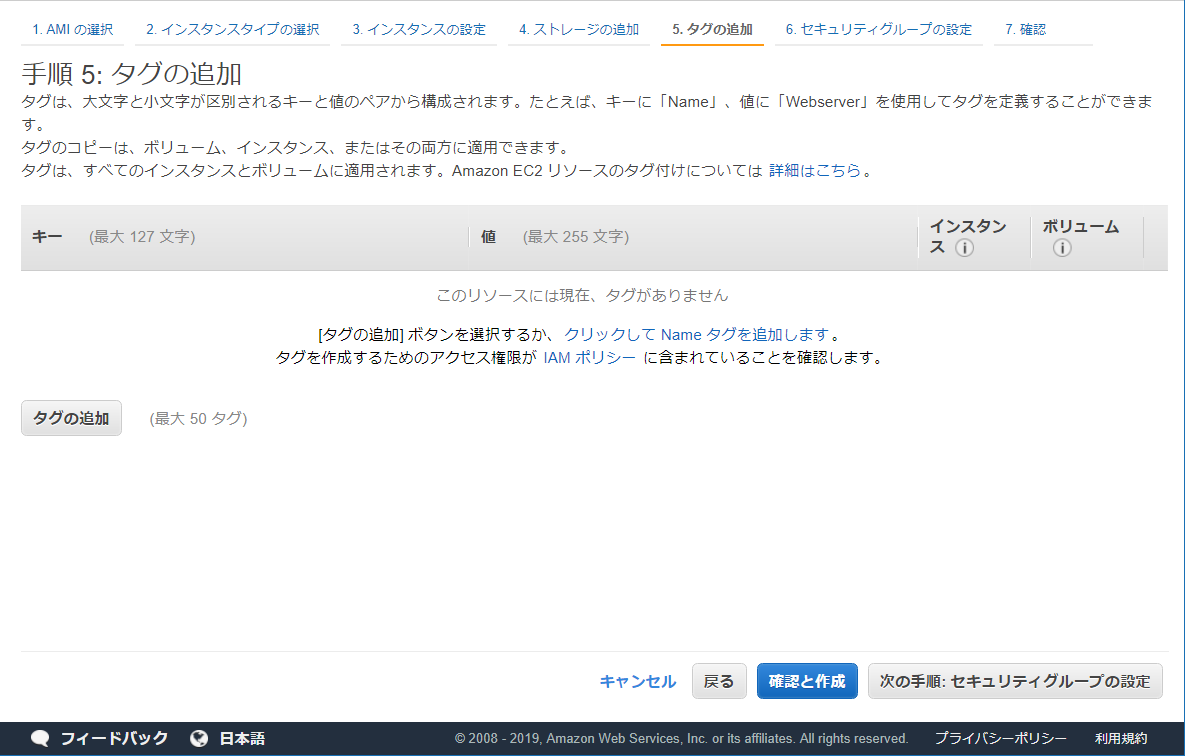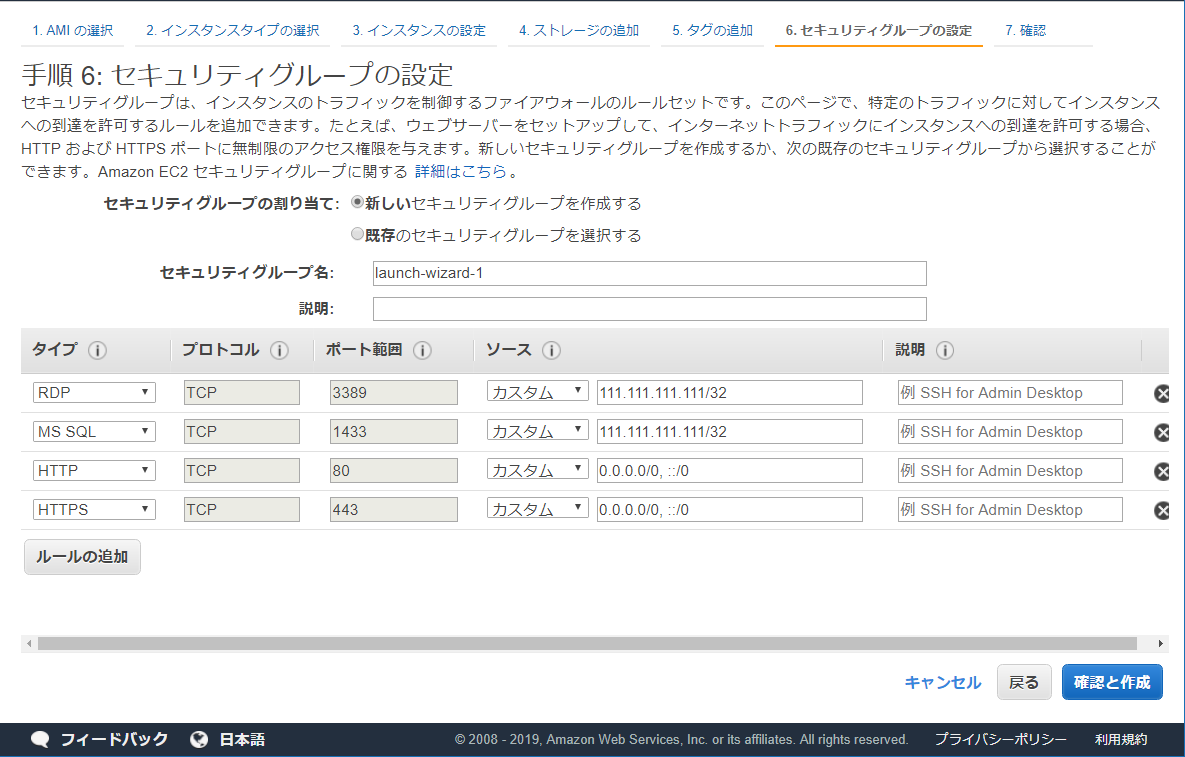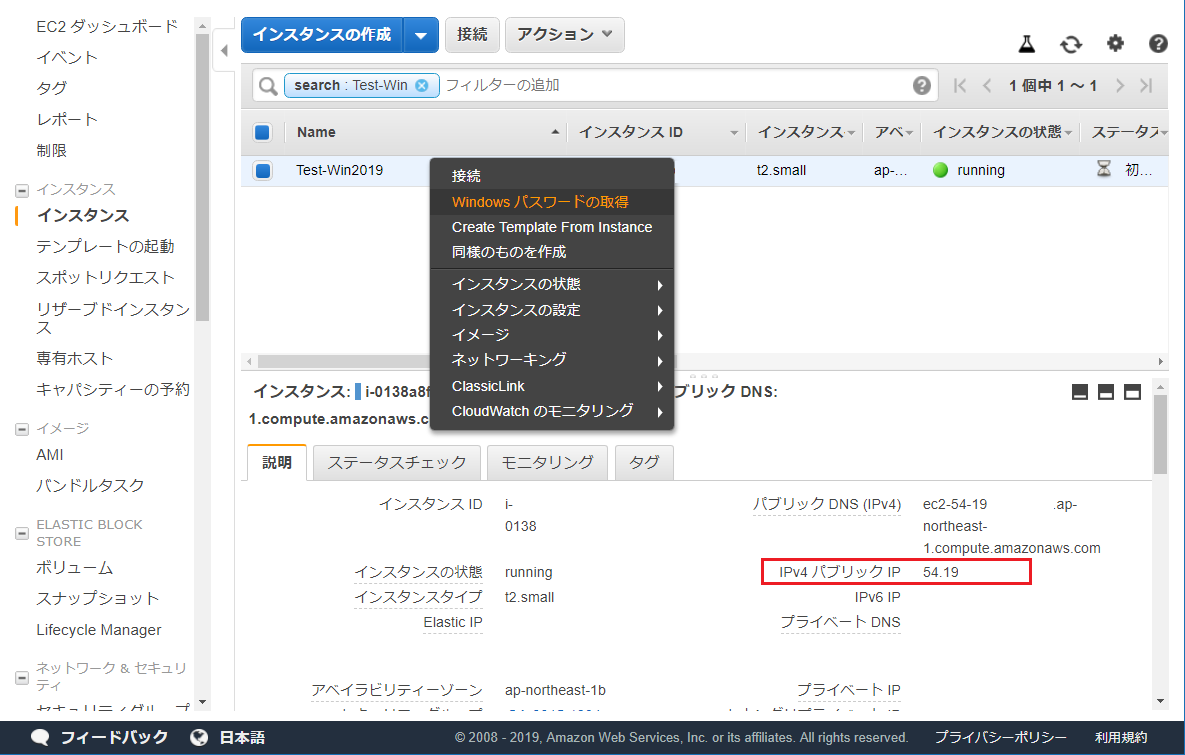はじめに
EC2のWindowsは、テスト環境を作る程度ならとても便利です。クラウドなのでアドレスを教えるだけで客先にも提供できます。しかし、他の人に頼んでも”クラウド”というと拒絶されてしまいます。この記事を見てひとりでも多くの人が構築できるようになると嬉しいです。
手順
コメント
- AMI(マシンイメージ)でAmazon標準ではなくコミュニティAMIを使用すると日本語化が楽です。Amazon標準だと日本語フォントのインストールから必要です。
- 初めはVPCの難易度が高いと思います。ざっくりいうと社内LANのようなものです。
- キーファイル pem はEC2のキーペアで作成できます。
- セキュリティーグループで、リモートデスクトップにグローバルIPを入れています。RDPはよく攻撃されるので全開にすると危険です。
- EC2は停止して起動するとIPアドレスが変わるので注意です。固定にするにはEC2のElasticIP(有料)を使います。
まとめ
最近「AWSで簡単に作って」と言われるのですが、簡単ではないです。クラウドとはいえ1件1件こーしろあーしろの無茶振りは残ります。
AWSを使えばサーバー実機の発注作業と設置作業が無くなり、会社の仕事量は減ります。しかし、営業部、開発部、サポート部の場合、開発部が全ての問い合わせに対応することになり、私の作業量が激増しました。AWSはイスに座ったままでも家でもできちゃうので、簡単にできる→スグできる→タダでできる、と伝説が一人歩きしてしまい、AWS担当者が退職してしまうAWSあるあるが起こります。それ以上はチームの問題ではなく組織の問題なので、違った取り組みが必要なのだと思います。